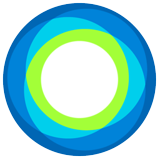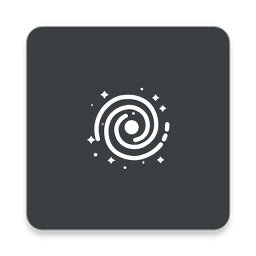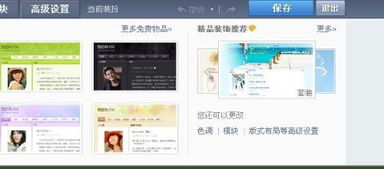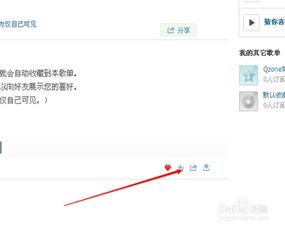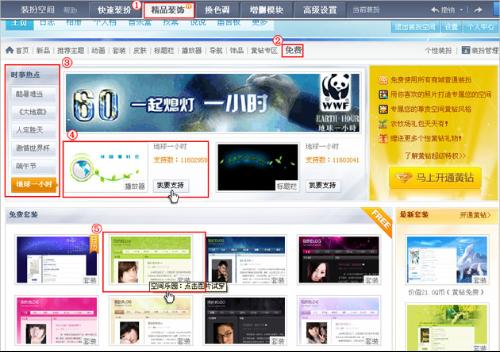打造个性化空间:轻松设置Win8电脑主题的秘籍
在Windows 8操作系统中,个性化电脑主题不仅能够提升用户的使用体验,还能让工作环境变得更加赏心悦目。通过简单的设置,你就可以将你的Win8电脑变成一个既美观又实用的个性化空间。下面,我们将从主题的选择、桌面背景、窗口颜色、屏幕保护程序、声音方案以及高级自定义等多个维度,详细讲解如何在Win8系统中设置电脑主题。
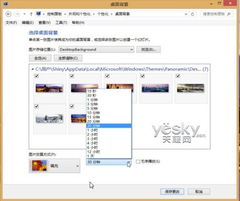
一、选择预设主题
Windows 8提供了多种预设主题,涵盖了从自然风景到现代都市的各类风格。你可以根据自己的喜好,快速应用一个预设主题,来改变整个操作系统的外观和感觉。

1. 打开个性化设置:

在桌面空白处,右键点击鼠标,选择“个性化”。
进入“个性化”设置窗口后,你会看到左侧的“主题”选项。
2. 浏览和选择主题:
在右侧的主题列表中,滚动浏览可用的主题。
每个主题都有预览图,帮助你快速判断是否符合你的审美。
点击你感兴趣的主题,系统将立即应用该主题。
二、自定义桌面背景
如果你觉得预设主题中的桌面背景不够个性化,你可以自定义桌面背景,选择自己喜欢的图片或照片。
1. 设置单张背景:
在“个性化”设置窗口中,选择“桌面背景”。
在“图片位置”下拉菜单中,你可以选择系统自带的图片集,或者点击“浏览”选择你自己的图片文件。
选择你喜欢的图片后,点击“保存修改”。
2. 设置幻灯片背景:
同样在“桌面背景”设置中,勾选“更改图片时间间隔”,并设置合适的时间间隔(如10分钟、30分钟等)。
选择一个包含多张图片的文件夹作为图片位置。
系统将按照设定的时间间隔,自动更换桌面背景。
三、调整窗口颜色
Windows 8允许你调整窗口边框、任务栏和开始屏幕的颜色,以更好地匹配你的桌面背景和整体主题。
1. 打开窗口颜色设置:
在“个性化”设置窗口中,选择“颜色”。
2. 调整颜色和透明度:
你可以从“显示颜色混合器”中选择你喜欢的颜色组合。
通过拖动“启用透明效果”下方的滑块,可以调整窗口边框和任务栏的透明度。
如果你喜欢更简洁的外观,可以选择“高对比度”主题,以减少色彩干扰。
四、设置屏幕保护程序
屏幕保护程序不仅能够防止显示器因长时间显示同一画面而老化,还能为你的电脑增添一份趣味性和个性化。
1. 打开屏幕保护程序设置:
在“个性化”设置窗口中,选择“屏幕保护程序”。
2. 选择和预览屏幕保护程序:
在“屏幕保护程序”下拉菜单中,浏览可用的屏幕保护程序。
每个屏幕保护程序都有预览效果,你可以点击“预览”按钮,查看其在全屏下的效果。
选择你喜欢的屏幕保护程序后,点击“确定”应用设置。
3. 设置等待时间:
在“等待”选项中,设置屏幕保护程序启动前的等待时间(如5分钟、10分钟等)。
五、配置声音方案
声音方案定义了操作系统在不同事件(如登录、关机、收到新邮件等)时播放的音效。通过配置声音方案,你可以让Win8电脑在听觉上也变得个性化。
1. 打开声音设置:
在“控制面板”中,选择“声音”。
或者在“个性化”设置窗口中,点击“声音”链接。
2. 选择和预览声音方案:
在“声音方案”下拉菜单中,浏览可用的声音方案。
每个声音方案都包含一系列预定义的音效。
你可以点击每个音效旁边的“测试”按钮,预览其效果。
选择你喜欢的声音方案后,点击“应用”和“确定”保存设置。
六、高级自定义:任务栏、开始屏幕和锁屏
除了以上提到的基本设置外,你还可以对任务栏、开始屏幕和锁屏进行高级自定义,进一步提升Win8电脑的个性化程度。
任务栏自定义
添加或删除图标:右键点击任务栏空白处,选择“工具栏”,可以添加或删除工具栏图标。你也可以通过拖动程序图标到任务栏来固定它们。
调整任务栏位置:将鼠标指针移动到任务栏的空白处,按住左键并拖动任务栏到屏幕的上、左或右侧。
任务栏透明度:在“颜色”设置中,通过调整“启用透明效果”滑块,可以改变任务栏的透明度。
开始屏幕自定义
添加或删除磁贴:
- 上一篇: 小米2S一键获取ROOT权限教程
- 下一篇: 如何简单快捷地一键重装Windows 7系统?
-
 如何下载Win8电脑桌面主题包的多种方法资讯攻略11-02
如何下载Win8电脑桌面主题包的多种方法资讯攻略11-02 -
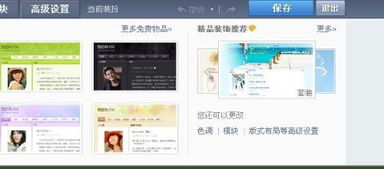 轻松学会!免费打造个性化QQ空间秘籍资讯攻略11-14
轻松学会!免费打造个性化QQ空间秘籍资讯攻略11-14 -
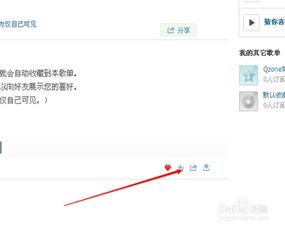 打造个性化QQ空间:轻松设置炫酷背景音乐秘籍资讯攻略10-26
打造个性化QQ空间:轻松设置炫酷背景音乐秘籍资讯攻略10-26 -
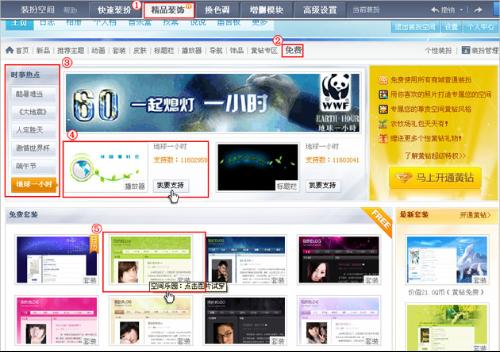 轻松学会!免费打造个性化QQ空间装饰秘籍资讯攻略11-21
轻松学会!免费打造个性化QQ空间装饰秘籍资讯攻略11-21 -
 打造专属浪漫:手机QQ情侣空间主页名称设置秘籍资讯攻略11-02
打造专属浪漫:手机QQ情侣空间主页名称设置秘籍资讯攻略11-02 -
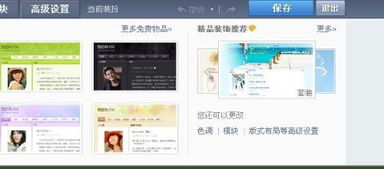 零成本打造个性化QQ空间装饰秘籍资讯攻略10-25
零成本打造个性化QQ空间装饰秘籍资讯攻略10-25